Attention, cet article a plus d'une année d'ancienneté. Il est possible que les informations présentées ne soient plus à jour, spécialement dans le cadre d'un article technique.
Bonjour à tous,
Aujourd’hui, on va voir comment installer un serveur Teamspeak sous Debian 7 32 bits ou 64 bits et nous allons aussi voir comment installer le WebAdmin Psychokiller pour Teamspeak 3.
Installation de Teamspeak 3
Tout d’abord, connectez vous en root sur votre serveur !
Effectuez la commande pour créer l’utilisateur serveur :
adduser serveur
Identifiez vous avec cet utilisateur et placez vous dans son dossier
su serveur cd /home/serveur
Maintenant, la procédure diffère selon l’architecture de votre Debian, 32 bits ou 64 bits.
Pour un debian 7 32 bits :
Téléchargez l’archive nécessaire pour installer le serveur
wget http://dl.4players.de/ts/releases/3.0.11.1/teamspeak3-server_linux-x86-3.0.11.1.tar.gz tar -xvzf teamspeak3-server_linux-x86-3.0.11.1.tar.gz
On renomme le dossier ts3-serveur-linux
mv teamspeak3-server_linux-x86 teamspeak3
Pour un debian 7 64 bits :
Téléchargez l’archive nécessaire pour installer le serveur
wget http://dl.4players.de/ts/releases/3.0.11.1/teamspeak3-server_linux-amd64-3.0.11.1.tar.gz tar -xvzf teamspeak3-server_linux-amd64-3.0.11.1.tar.gz
On renomme le dossier ts3-serveur-linux
mv teamspeak3-server_linux-amd64 teamspeak3
Maintenant, la procédure redevient commune aux 2 versions.
Placez vous dans le répertoire Teamspeak 3
cd teamspeak3
Lancez maintenant votre serveur pour vérifier que tout marche bien
./ts3server_startscript.sh start
Vous allez voir 2 champs IMPORTANTS apparaitrent, notez bien le TOKEN et les identifiants SERVERADMIN
Connectez vous tout de suite sur votre serveur pour enregistrer le token, ça évitera de le perdre !
Pour que le serveur redémarre automatiquement au reboot de votre serveur dédié ( ou vps ), on va faire un cron
crontab -e
et copier la ligne suivante an bas du fichier, n’oubliez pas d’enregistrer avec Ctrl+O
@reboot cd /home/serveur/teamspeak3 && ./ts3server_startscript.sh start
Voilà, votre teamspeak 3 32 slots est maintenant pleinement fonctionnel, si vous voulez installer la licence pour avoir 512 slots, regardez cet article !
Maintenant on va passer à l’installation du WebAdmin Psychokiller pour Teamspeak 3.
Installation du WebAdmin pour Teamspeak
Retournez sur le compte root avec la commande suivante :
exit
On va commencer par éditer la liste des sources pour le gestionnaire de paquets APT :
rm /etc/apt/sources.list nano /etc/apt/sources.list
Copiez les sources suivantes dans le fichier :
deb http://packages.dotdeb.org wheezy all deb-src http://packages.dotdeb.org wheezy all deb http://packages.dotdeb.org wheezy-php56 all deb-src http://packages.dotdeb.org wheezy-php56 all deb http://ftp.fr.debian.org/debian/ wheezy main contrib non-free deb-src http://ftp.fr.debian.org/debian/ wheezy main contrib non-free deb http://security.debian.org/ wheezy/updates main contrib non-free deb-src http://security.debian.org/ wheezy/updates main contrib non-free # wheezy-updates, previously known as 'volatile' deb http://ftp.fr.debian.org/debian/ wheezy-updates main contrib non-free deb-src http://ftp.fr.debian.org/debian/ wheezy-updates main contrib non-free
Lancez maintenant une mise à jour et installez l’utilitaire python-software-properties en même temps :
apt-get update && apt-get upgrade && apt-get install python-software-properties
Maintenant on va ajouter les clés de nos repository personnalisés :
cd /tmp wget http://www.dotdeb.org/dotdeb.gpg apt-key add dotdeb.gpg
Pour finir, mettez à jour vos listes avec cette commande une fois de plus :
apt-get update
Installation des composants du serveur :
Maintenant, on va installer Apache2 en mode Worker (multi-threadé), PHP5-FPM, FCGI, suExec, Pear, et mcrypt :
apt-get install apache2 apache2.2-common apache2-doc apache2-mpm-worker libapache2-mod-fastcgi php5-fpm apache2-utils libexpat1 ssl-cert php5 php5-common php5-gd php5-mysql php5-imap php5-cli php5-cgi libapache2-mod-fcgid apache2-suexec php-pear php-auth php5-mcrypt mcrypt php5-imagick imagemagick libruby libapache2-mod-ruby libapache2-mod-python php5-curl php5-intl php5-pspell php5-recode php5-snmp php5-sqlite php5-tidy php5-xmlrpc php5-xsl
On va maintenant déclarer quelques modules à apache :
a2enmod actions alias fastcgi && a2enmod fcgid && a2enmod suexec rewrite ssl actions include && a2enmod dav_fs dav auth_digest && service apache2 restart
Ensuite, installez bind9 et fail2ban :
apt-get install bind9 dnsutils fail2ban
Et pour finir, on installe Jailkit :
apt-get install build-essential autoconf automake1.9 libtool flex bison debhelper binutils-gold
cd /tmp wget http://olivier.sessink.nl/jailkit/jailkit-2.15.tar.gz tar xvfz jailkit-2.15.tar.gz cd jailkit-2.15 ./debian/rules binary
Vous pouvez maintenant installer le package .deb comme ceci :
cd .. dpkg -i jailkit_2.15-1_*.deb rm -rf jailkit-2.15*
Configuration des composants :
Maintenant, téléchargez mon fichier de configuration pour php-fpm :
cd /etc/apache2/conf.d wget https://raw.githubusercontent.com/stylersnico/debian-scripts/master/php5-fpm.conf
Redémarrez les services associés :
service apache2 restart && service php5-fpm restart
Maintenant, rendez vous dans le répertoire Web de votre serveur et supprimez tout son contenu :
cd /var/www rm *
Ensuite, téléchargez l’archive du WebAdmin depuis le site de Teamspeak et débrouillez vous pour l’envoyer dans votre dossier WWW (avec WinSCP par exemple).
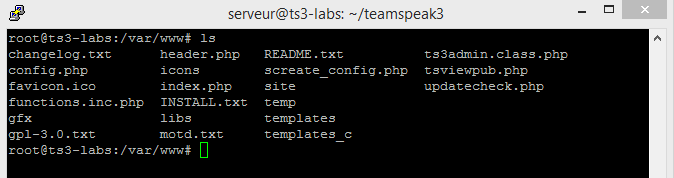
Maintenant éditez le fichier config.php avec la commande suivante :
nano /var/www/config.php
Vous devez modifier en priorité les lignes suivantes :
$server[0]['alias']= "Test Abyss Project"; $server[0]['ip']= "127.0.0.1"; $server[0]['tport']= 10011; $cfglang = "en";
Votre WebAdmin est maintenant accessible depuis toute adresse ip ou tout nom de domaine pointant vers votre serveur 🙂
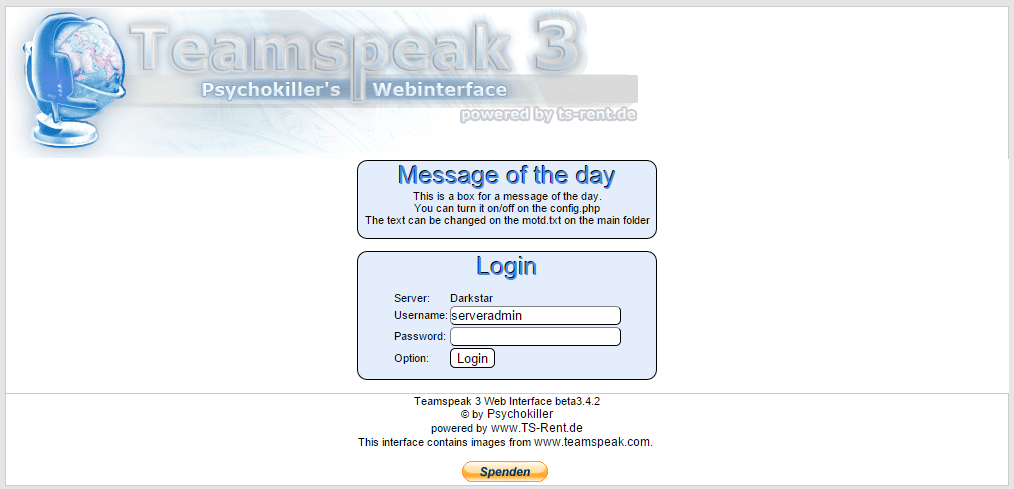


 (7 votes, moyenne: 4,00 sur 5)
(7 votes, moyenne: 4,00 sur 5)
Des que je me rend sur le lien pour le TeamSpeak3 web interface cela me met: You need to have TeamSpeak client version 3.1 or higher. alors que je possède la version 3.1.6 :/.
Tes tutos sont juste géniaux ! Franchement merci ! tu m’aides beaucoup ;D +1 Like ( #OnestpassurYouTubemaisc’estpasgravefaitcommesionyétait ;P )
Merci 🙂